

Por Adela D. Louie, Última atualização: February 5, 2024
Você deseja registre aquelas ocasiões de jogo extraordinárias e distribuí-los para um público global? Não há mais necessidade de pesquisar! O objetivo é fornecer as técnicas para como gravar gameplay do Xbox, elevando assim suas sessões de jogo ao nível de encontros cinematográficos incríveis.
Se você é um jogador experiente ou iniciante em suas jornadas digitais, temos tudo que você precisa. Explore a variedade de ferramentas e estratégias que irão aprimorar a produção de conteúdo do seu jogo a níveis sem precedentes. Prepare-se para aprimorar suas habilidades em jogos e causar um impacto significativo na indústria de jogos. Comece o movimento de gravação!
Parte #1: Métodos para gravar a jogabilidade do XboxParte #2: Melhor método para gravar a jogabilidade do Xbox – Gravador de tela FoneDogParte #3: Perguntas frequentes sobre como gravar a jogabilidade do XboxConclusão
Experimentamos esse momento durante o jogo, quando um evento extraordinário se desenrola diante de nós e o desejo de compartilhá-lo com o mundo surge. Naturalmente, ansiamos por transmitir esses momentos notáveis a outras pessoas. O Xbox One facilita essa sensação gratificante, permitindo capturar clipes de jogos durante a ação. Explore várias abordagens sobre como gravar jogos do Xbox com este guia:
A escolha inicial para capturar a tela do Xbox One é utilizar as funcionalidades integradas do sistema. Felizmente, a execução desta tarefa é bastante simples, mas tenha cuidado: a capacidade de armazenamento é limitada, tornando-a menos adequada para sessões extensas de streaming ou conteúdo de alta resolução. No entanto, é excelente na captura rápida de breves trechos de jogo. Siga estas etapas descomplicadas:
Explore o mundo dinâmico dos jogos do Xbox com a funcionalidade Game DVR, um recurso automatizado de gravação em segundo plano. O Game DVR pode capturar imagens de até dez minutos, dependendo das configurações de resolução e da capacidade de armazenamento disponível. Espere uma compensação na qualidade e fluidez do jogo, pois esse método consome recursos significativos do sistema.
Otimize seu potencial de gravação com um disco rígido externo, ampliando os recursos de captura de vídeo para uma hora inteira. Após a captura, carregue perfeitamente seus triunfos de jogo para o Xbox Live e exporte-os para o YouTube, Twitch, várias plataformas sociais ou sua comunidade de jogos online preferida. Veja como gravar o jogo do Xbox usando DVR:
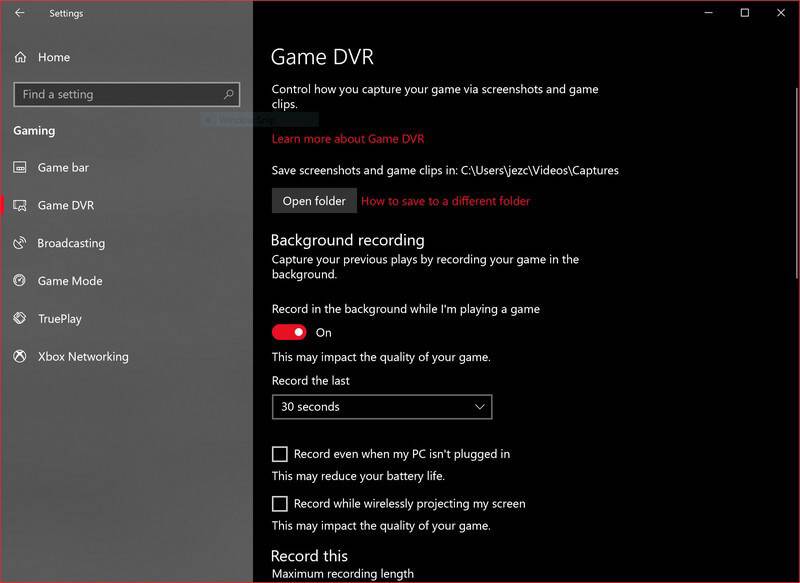
O método final envolve a utilização de uma placa de captura robusta, como O gato, uma escolha preferida entre os entusiastas do Xbox One. Ao utilizar este dispositivo, não há necessidade de adquirir ou configurar software externo de gravação de tela de terceiros, pois ele vem equipado com um recurso de gravação integrado:

A Gravador de tela FoneDog é a melhor escolha para capturar jogos do Xbox devido à sua excepcional facilidade e eficácia. Por ser um programa flexível, evita a necessidade de configurações complexas ou hardware suplementar. Ele permite que os usuários capturem simplesmente suas sessões de jogo em excelente definição, garantindo que cada momento espetacular seja preservado com simplicidade.
Download grátis
Para Windows
Download grátis
Para Macs normais
Download grátis
Para M1, M2, M3
Esta abordagem distingue-se por oferecer uma interface intuitiva e uma ampla gama de opções de gravação, garantindo adaptabilidade para jogadores de todos os níveis de habilidade. A captura de jogos do Xbox sem esforço é facilitada com o FoneDog Screen Recorder, garantindo uma experiência de gravação contínua e envolvente. Melhore o material do seu jogo com esta solução de gravação de alta qualidade, estabelecendo uma nova referência para capturar e compartilhar suas experiências Xbox.
Aqui está como gravar gameplay do Xbox usando isso melhor software de captura de jogos:
1. Comece adquirindo e ativando o software FoneDog Screen Recorder no sistema operacional do seu dispositivo.
2. Após a instalação, use o programa FoneDog Screen Recorder para visualizar sua interface.
3. Personalize as configurações de gravação dentro da interface do FoneDog Screen Recorder para corresponder às suas preferências.

4. Antes de iniciar o jogo Xbox, inicie o procedimento de gravação utilizando o FoneDog Screen Recorder. Priorize iniciar a gravação antes de iniciar o jogo para capturar sem esforço a sessão completa do jogo.
5. Inicie e participe do jogo Xbox selecionado, pois o FoneDog Screen Recorder grava o vídeo do jogo em tempo real.
6. Encerre a sessão de gravação assim que o jogo chegar ao fim. Encerre o procedimento de gravação no FoneDog Screen Recorder para concluir e salvar o vídeo do jogo obtido.

7. Depois de concluir a gravação, obtenha as imagens do jogo armazenadas acessando a interface do FoneDog Screen Recorder. Você tem a capacidade de pesquisar e reproduzir o vídeo gravado para examinar sua experiência de jogo.
Aqui estão algumas perguntas frequentes comuns sobre como gravar o jogo do Xbox:
As pessoas também leramComo gravar tela em um laptop Lenovo: 6 maneiras fáceis!Métodos simples sobre como gravar jogos no Steam em 2024
Como gravar o jogo do Xbox? Concluindo, gravar a jogabilidade do Xbox é essencial para compartilhar e preservar momentos de jogo. Capture imagens de alta qualidade, garanta armazenamento suficiente e edite conforme necessário. No geral, capturar e compartilhar experiências de jogo aumenta a alegria de jogar e promove uma comunidade de jogos vibrante. Feliz jogo!
Deixe um comentário
Comentário
Screen Recorder
Poderoso software de gravação de tela para capturar sua tela com webcam e áudio.
Artigos Quentes
/
INTERESSANTEMAÇANTE
/
SIMPLESDIFÍCIL
Obrigada! Aqui estão suas escolhas:
Excelente
Classificação: 4.7 / 5 (com base em 63 classificações)